प्रश्न
समस्या: विंडोज से बाइटफेंस एंटी-मैलवेयर को कैसे अनइंस्टॉल करें?
मुझे लगता है कि जावा अपडेट ने मेरे पीसी पर बाइटफेंस स्थापित किया है। समस्या यह है कि मैं प्रोग्राम जोड़ें/निकालें सुविधा का उपयोग करके इसे अनइंस्टॉल नहीं कर सकता। क्या आप कृपया लोग मदद कर सकते हैं?
हल उत्तर
बाइटफेंस एक सुरक्षा प्रोग्राम है जो विंडोज कंप्यूटर को मैलवेयर, स्पाईवेयर और क्रैपवेयर से बचाता है।[1] एंटी-मैलवेयर प्रोग्राम के मुफ्त और सशुल्क संस्करण हैं जो आधिकारिक वेबसाइटों पर डाउनलोड करने के लिए उपलब्ध हैं। बाइट टेक्नोलॉजीज द्वारा बनाया गया यह प्रोग्राम बिल्कुल वैध है। हालांकि, डेवलपर्स काफी सक्रिय रूप से इसे संदिग्ध सॉफ्टवेयर मार्केटिंग पद्धति - बंडलिंग के माध्यम से फैलाते हैं।
बंडलिंग प्रोग्राम को सॉफ़्टवेयर पैकेज में वैकल्पिक घटक के रूप में फैलाने की अनुमति देता है।[2] इसलिए, यदि उपयोगकर्ता किसी तृतीय-पक्ष डाउनलोड स्रोत से सॉफ़्टवेयर बंडल स्थापित करते हैं (उदा., Cnet[3] या सॉफ्टोनिक), यह सुरक्षा प्रोग्राम भी स्थापित किया गया हो सकता है।
इस गतिविधि का उद्देश्य सुरक्षा सॉफ़्टवेयर को बढ़ावा देना है, और उम्मीद है कि भुगतान किए गए संस्करण की बिक्री में वृद्धि होगी। हालांकि, कई कंप्यूटर उपयोगकर्ता जो अचानक सिस्टम स्कैन से हैरान थे, उन्होंने इस गतिविधि को बाइटफेंस वायरस के रूप में संदर्भित किया। हालांकि, हम यह सुनिश्चित कर सकते हैं कि यह प्रोग्राम दुर्भावनापूर्ण नहीं है।
हालांकि, संदिग्ध वितरण पद्धति के कारण, सुरक्षा विशेषज्ञों ने इस एंटी-वायरस को सौंपा संभावित रूप से अवांछित प्रोग्राम (PUP) श्रेणी और अत्यधिक अनुशंसा करते हैं कि ByteFence की स्थापना रद्द करें प्रणाली।
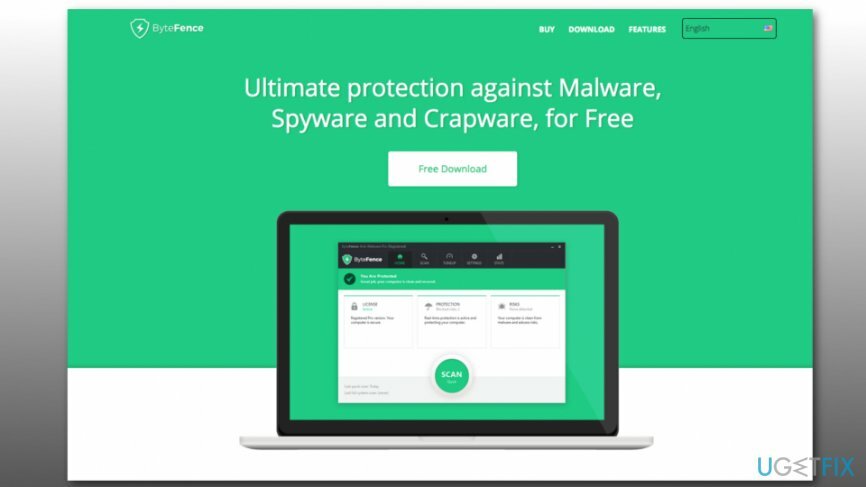
ByteFence की स्थापना ब्राउज़र की सेटिंग बदल सकती है
इन फ़ाइलों की स्थापना रद्द करने के लिए, आपको का लाइसेंस प्राप्त संस्करण खरीदना होगा रीइमेज रीइमेज सॉफ़्टवेयर अनइंस्टॉल करें।
इससे कोई फर्क नहीं पड़ता कि आपने बाइटफेंस को स्वयं स्थापित किया है या यह बंडल में आया है, एंटी-मैलवेयर प्रोग्राम सेटिंग करने में सक्षम है खोज। बाइटफेंस.कॉम आपके डिफ़ॉल्ट खोज इंजन के रूप में जिसे ब्राउज़र अपहरणकर्ता के रूप में जाना जाता है।[4]
सॉफ़्टवेयर को स्वेच्छा से स्थापित करते समय, इंस्टॉलर इस ब्राउज़र परिवर्तन के बारे में सूचना का संकेत देगा। हालाँकि, यदि आप फ्रीवेयर डाउनलोड करते समय इसकी स्थापना का विकल्प नहीं चुनते हैं, तो ये ब्राउज़र संशोधन आश्चर्यजनक लग सकते हैं।
इसलिए, आपको इसे स्थापित करते समय सावधान रहने और अवांछित इंस्टॉलरों से ऑप्ट आउट करने की आवश्यकता है। हालाँकि, यदि आप एक तृतीय-पक्ष उपकरण स्थापित करते हैं, जैसे कि जावा या एडोब फ्लैश अपडेट, बाइटफेंस एंटीवायरस और खोज के अतिरिक्त इंस्टॉलर। ByteFence.com अपहर्ता संभवत: क्विक/बेसिक इंस्टॉलेशन के तहत छिपे होंगे, यही वजह है कि उन्हें आपकी पीठ के पीछे इंस्टॉल किया जाएगा।
खोज। ByteFence.com सर्च इंजन को ब्राउज़र में नहीं छोड़ना चाहिए
इन फ़ाइलों की स्थापना रद्द करने के लिए, आपको का लाइसेंस प्राप्त संस्करण खरीदना होगा रीइमेज रीइमेज सॉफ़्टवेयर अनइंस्टॉल करें।
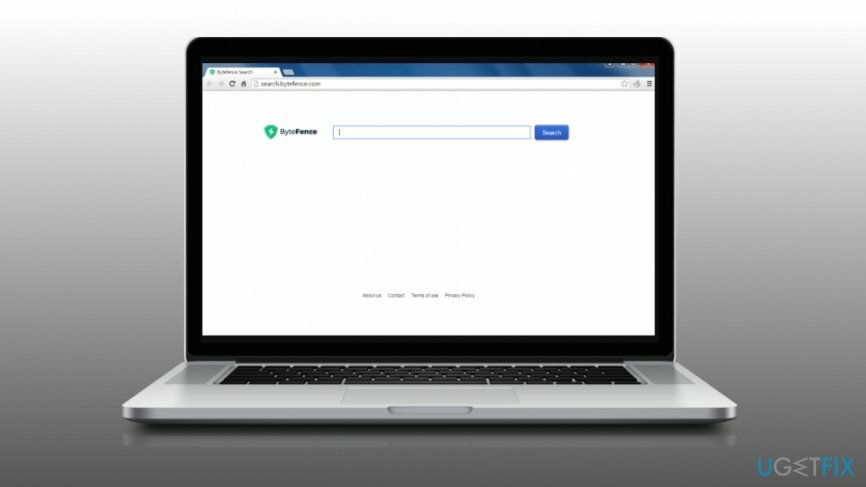
हालांकि बाइटफेंस को वैध माना जाता है, लेकिन यह जिस सर्च इंजन को बढ़ावा देता है वह नहीं है। हाल के शोध के अनुसार, खोजें। ByteFence.com निम्नलिखित समस्याओं का कारण बन सकता है:
- सिस्टम की सेटिंग्स बदलें। बाइटफेंस सर्च को इंजेक्ट करता है। ByteFence.com, जो तब एक डिफ़ॉल्ट प्रारंभ पृष्ठ और खोज प्रदाता के रूप में सेट होता है। इसके अतिरिक्त, यह वेब ब्राउज़र सहायक स्थापित कर सकता है, जो इस खोज को हटाने से रोक सकता है।
- खोज। ByteFence.com संबंधित हो सकता है ट्रोजन/Win32.AGeneric फ़ाइल।
- यह तृतीय-पक्ष खोज इंजन संदिग्ध वेबसाइटों पर पुनर्निर्देशित कर सकता है।
- यह कुकीज़ स्थापित करता है और लोगों की वेब ब्राउज़िंग गतिविधि को ट्रैक कर सकता है।
इसलिए, यदि आपने खोज सहित तृतीय-पक्ष सॉफ़्टवेयर के साथ बंडल बाइटफ़ेंस स्थापित किया है। ByteFence.com अपहर्ता, बिना देर किए इसे अनइंस्टॉल कर दें।
विंडोज ओएस से बाइटफेंस को हटाने के तरीके
इन फ़ाइलों की स्थापना रद्द करने के लिए, आपको का लाइसेंस प्राप्त संस्करण खरीदना होगा रीइमेज रीइमेज सॉफ़्टवेयर अनइंस्टॉल करें।
बाइटफेंस को हटाने के लिए दो तरीकों का इस्तेमाल किया जा सकता है। अधिकांश सुरक्षा कार्यक्रम इसे संभावित रूप से खतरनाक मानते हैं; इस प्रकार, आप इससे स्वतः ही छुटकारा पा सकते हैं। इसके अतिरिक्त, आप इसे मैन्युअल रूप से अनइंस्टॉल कर सकते हैं।
विधि 1। बाइटफ़ेंस को स्वचालित रूप से अनइंस्टॉल करें
इन फ़ाइलों की स्थापना रद्द करने के लिए, आपको का लाइसेंस प्राप्त संस्करण खरीदना होगा रीइमेज रीइमेज सॉफ़्टवेयर अनइंस्टॉल करें।
बहुत से लोगों ने बताया कि वे नहीं कर सकते बाइटफेंस को अनइंस्टॉल करें प्रोग्राम जोड़ें/निकालें सेवा का उपयोग करना क्योंकि इंस्टॉलर सूची से गायब है।
इस मामले में, हम अत्यधिक अनुशंसा करेंगे कि आप इस पर स्विच करें सुरक्षित मोड (नीचे दिया गया ट्यूटोरियल) और फिर सॉफ्टवेयर रिमूवल टूल इंस्टॉल करें, जैसे, रीइमेजमैक वॉशिंग मशीन X9. सेटअप फ़ाइल चलाएँ और ऐप को ByteFence की स्थापना रद्द करने के लिए सेट करें।
हालांकि सॉफ्टवेयर अपनी रजिस्ट्रियों के साथ एंटी-वायरस को खत्म कर देगा, आपको सर्च को हटाना होगा। ByteFence.com वायरस और अपने प्रत्येक वेब ब्राउज़र को रीसेट करें। एक बार हो जाने के बाद, परिवर्तनों को सहेजने के लिए सिस्टम को रीबूट करें।
विधि 2। बाइटफेंस को मैन्युअल रूप से अनइंस्टॉल करें
इन फ़ाइलों की स्थापना रद्द करने के लिए, आपको का लाइसेंस प्राप्त संस्करण खरीदना होगा रीइमेज रीइमेज सॉफ़्टवेयर अनइंस्टॉल करें।
- सबसे पहले प्रेस Ctrl + Shift + Esc टास्क मैनेजर खोलने के लिए।
- का पता लगाने बाइटफेंस.exe प्रक्रिया करें और इसे अक्षम करें।
ध्यान दें: एक से अधिक ByteFence संबंधित प्रक्रियाएँ हो सकती हैं। - उसके बाद, क्लिक करें शुरू (नीचे बाएँ कोने) - चुनें समायोजन - क्लिक प्रणाली – ऐप्स और सुविधाएं.
- विंडोज 8 यूजर्स को इन स्टेप्स को फॉलो करना चाहिए:
- बाइटफ़ेंस का पता लगाएँ, उस पर क्लिक करें और चुनें स्थापना रद्द करें.
- क्लिक विंडोज़ कुंजी (नीचे बाएँ कोने) - नीचे तीर पर क्लिक करें।
- बाइटफ़ेंस ढूंढें, उस पर राइट-क्लिक करें और चुनें स्थापना रद्द करें।
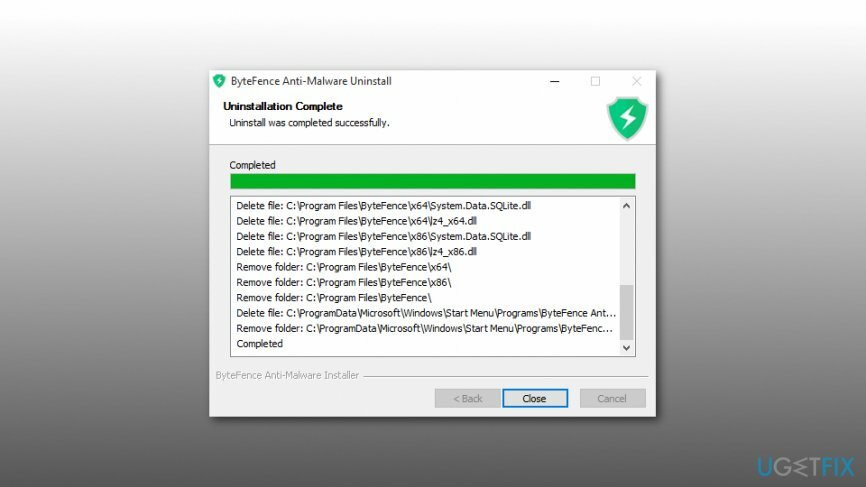
- विंडोज 10 यूजर्स को इन स्टेप्स को फॉलो करना चाहिए:
- हटाना शुरू करने के लिए बाइटफेंस पर डबल क्लिक करें
- फिर दबायें शुरू या विंडोज़ कुंजी (ओएस के प्रकार के आधार पर), टाइप करें regedit और हिट दर्ज।
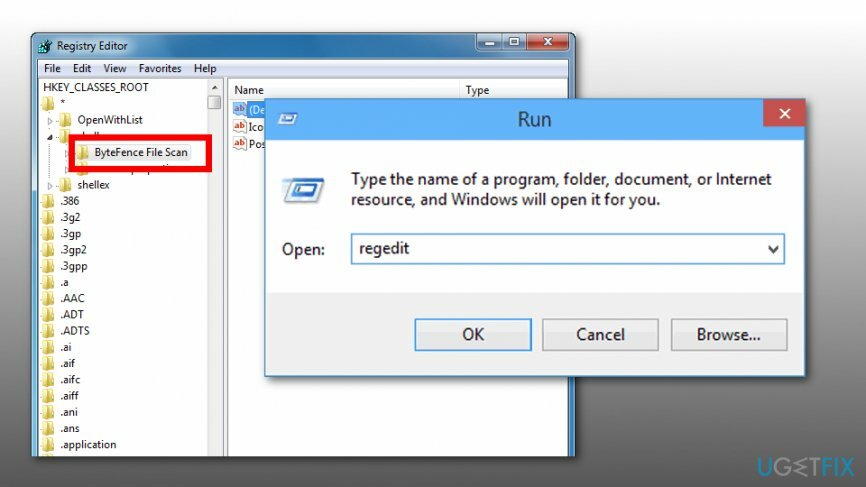
- बाइटफ़ेंस से संबंधित सभी रजिस्ट्री प्रविष्टियों का पता लगाएँ और उन्हें हटाएँ। फ़ोल्डरों में स्थित फ़ाइलों की खोज करें:
HKEY_CURRENT_USER\\Software\\ ByteFence
HKEY_LOCAL_MACHINE\\Software\\ ByteFence
HKEY_LOCAL_MACHINE\\Software\\Microsoft\\Windows\\CurrentVersion\\Run\\egयूआई - फिर निम्नलिखित फ़ोल्डरों में सभी बाइटफेंस संबंधित फाइलों को हटा दें:
सी:\\प्रोग्राम फ़ाइलें\\ ByteFence
सी:\\दस्तावेज़ और सेटिंग्स\\सभी उपयोगकर्ता\\अनुप्रयोग डेटा\\ ByteFence
सी:\\दस्तावेज़ और सेटिंग्स\\%USER%\\आवेदन डेटा\\ ByteFence - अंत में, खोज हटाएं। अपने वेब ब्राउज़र से ByteFence.com प्लग-इन और इसकी सेटिंग्स रीसेट करें अकरण को।
केवल एक क्लिक से कार्यक्रमों से छुटकारा पाएं
आप ugetfix.com विशेषज्ञों द्वारा प्रस्तुत चरण-दर-चरण मार्गदर्शिका की सहायता से इस प्रोग्राम को अनइंस्टॉल कर सकते हैं। आपका समय बचाने के लिए, हमने ऐसे टूल भी चुने हैं जो इस कार्य को स्वचालित रूप से पूरा करने में आपकी सहायता करेंगे। यदि आप जल्दी में हैं या यदि आपको लगता है कि आपके पास प्रोग्राम को अनइंस्टॉल करने के लिए पर्याप्त अनुभव नहीं है, तो बेझिझक इन समाधानों का उपयोग करें:
प्रस्ताव
अभी करो!
डाउनलोडहटाने का सॉफ्टवेयरख़ुशी
गारंटी
अभी करो!
डाउनलोडहटाने का सॉफ्टवेयरख़ुशी
गारंटी
यदि आप रीइमेज का उपयोग करके प्रोग्राम को अनइंस्टॉल करने में विफल रहे हैं, तो हमारी सहायता टीम को अपनी समस्याओं के बारे में बताएं। सुनिश्चित करें कि आप यथासंभव अधिक विवरण प्रदान करते हैं। कृपया, हमें उन सभी विवरणों के बारे में बताएं जो आपको लगता है कि हमें आपकी समस्या के बारे में पता होना चाहिए।
यह पेटेंट मरम्मत प्रक्रिया 25 मिलियन घटकों के डेटाबेस का उपयोग करती है जो उपयोगकर्ता के कंप्यूटर पर किसी भी क्षतिग्रस्त या गुम फ़ाइल को प्रतिस्थापित कर सकती है।
क्षतिग्रस्त सिस्टम को ठीक करने के लिए, आपको का लाइसेंस प्राप्त संस्करण खरीदना होगा रीइमेज मैलवेयर हटाने का उपकरण।

जब बात आती है तो वीपीएन महत्वपूर्ण होता है उपयोगकर्ता गोपनीयता. कुकीज़ जैसे ऑनलाइन ट्रैकर्स का उपयोग न केवल सोशल मीडिया प्लेटफॉर्म और अन्य वेबसाइटों द्वारा किया जा सकता है बल्कि आपके इंटरनेट सेवा प्रदाता और सरकार द्वारा भी किया जा सकता है। यहां तक कि अगर आप अपने वेब ब्राउज़र के माध्यम से सबसे सुरक्षित सेटिंग्स लागू करते हैं, तब भी आपको उन ऐप्स के माध्यम से ट्रैक किया जा सकता है जो इंटरनेट से जुड़े हैं। इसके अलावा, कम कनेक्शन गति के कारण टोर जैसे गोपनीयता-केंद्रित ब्राउज़र इष्टतम विकल्प नहीं हैं। आपकी अंतिम गोपनीयता के लिए सबसे अच्छा समाधान है निजी इंटरनेट एक्सेस - गुमनाम रहें और ऑनलाइन सुरक्षित रहें।
डेटा रिकवरी सॉफ़्टवेयर उन विकल्पों में से एक है जो आपकी मदद कर सकता है अपनी फ़ाइलें पुनर्प्राप्त करें. एक बार जब आप किसी फ़ाइल को हटा देते हैं, तो यह पतली हवा में गायब नहीं होती है - यह आपके सिस्टम पर तब तक बनी रहती है जब तक इसके ऊपर कोई नया डेटा नहीं लिखा जाता है। डेटा रिकवरी प्रो पुनर्प्राप्ति सॉफ़्टवेयर है जो आपकी हार्ड ड्राइव के भीतर हटाई गई फ़ाइलों की कार्यशील प्रतियों के लिए खोजकर्ता है। टूल का उपयोग करके, आप मूल्यवान दस्तावेजों, स्कूल के काम, व्यक्तिगत चित्रों और अन्य महत्वपूर्ण फाइलों के नुकसान को रोक सकते हैं।